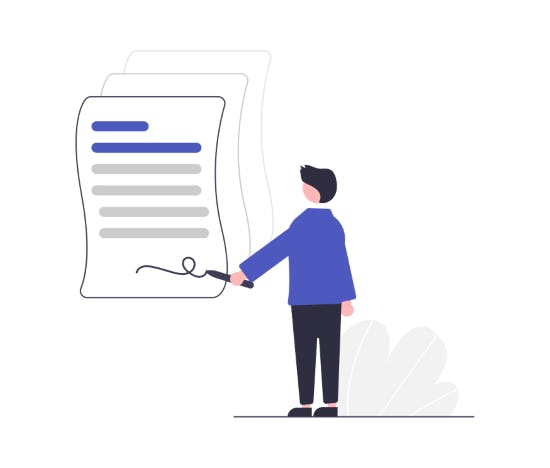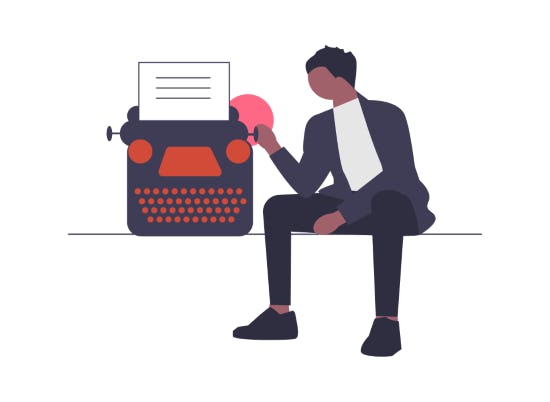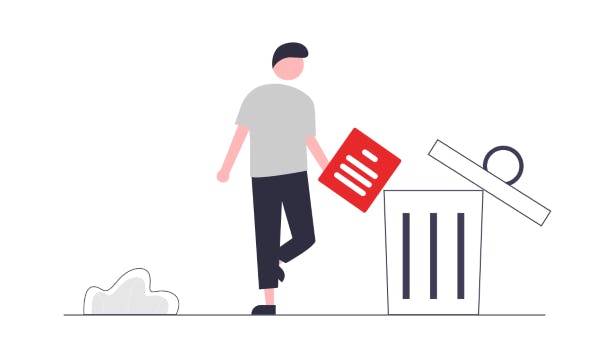Cómo agregar filigranas a los PDFs


¿Necesitas poner una filigrana en un PDF? ¡Esta guía es para ti! Aprende todo lo que necesitas saber para crear, agregar, eliminar y editar fácilmente las filigranas en los PDFs.
Sigue leyendo para aprender acerca de las filigranas en los PDFs, o salta ahora mismo a la sección que te interese.
Qué es una filigrana
Una filigrana es texto o una imagen que aparece en un documento, ya sea delante o detrás de los contenidos existentes del documento.
Las filigranas funcionan de forma similar a los sellos, en el sentido en el que puedes seleccionar a qué páginas deseas agregarle filigranas, y en qué parte de la página.
Sin embargo, debería quedar claro que las filigranas no son sellos.
Filigranas vs sellos
Las filigranas están integradas en el PDF como un elemento fijo. Por lo cual, las filigranas son una parte del documento PDF. Y eso significa que no pueden ser eliminadas tan fácilmente como lo sellos.
Un sello es como una anotación o una marca que agrega información más contextual respecto a los contenidos del documento.
Los sellos (y otras anotaciones) no son parte de los contenidos del PDF, sino que son meramente agregados al mismo como contenido adicional, de forma similar a como marcarías una pieza de papel escribiéndole notas o comentarios con un bolígrafo.
Por qué usar filigranas
Las filigranas son vitales para ciertas industrias, o para cualquiera que desee agregar una marca de autenticidad, o agregar una marca y asegurarse de que la misma permanezca en el PDF.
Algunas de las razones por las que usarías filigranas en los PDFs:
1. Una vez que son aplicadas, es difícil eliminarlas.
No puedes seleccionar una filigrana con herramientas regulares para la selección de texto/imágenes. Y no pueden eliminarse sin contar con un software especial.
2. Pueden consistir de texto o imágenes que admiten fondos transparentes.
Nota: las filigranas son diferentes de las firmas digitales o de las firmas electrónicas. No utilices filigranas como una forma de asegurar tus documentos PDF.
Cómo agregar una filigrana a un documento PDF
Agregar filigranas a los PDFs es extremadamente útil entre una amplia gama de personas e industrias.
Si necesitas insertar una filigrana en un PDF, precisarás software o herramientas que sean capaces de editar PDFs y de interactuar con ellos.
Existen diferentes herramientas, pero nuestra favorita es PDF Creator, nuestra alternativa económica, todo en uno, a Adobe Acrobate Pro DC.
¡PDF Creator te permite crear, insertar y editar filigranas en los PDFs con facilidad!
Insertar una filigrana en un PDF
1. Abre tu PDF en PDF Creator.
2. Haz clic en el botón Filigrana, en la pestaña Editar.
3. Si ya has agregado una filigrana: haz clic en ella, presiona Ok para agregarla a tu PDF, ¡y ya está listo!
4. Si necesitas crear una nueva filigrana: selecciona la imagen (o ingresa el texto) que desees usar como filigrana.
5. Especifica cualquier otro ajuste (opacidad, ángulo, páginas a las que la quieras agregar, etc.).
6. Presiona Ok.
Cómo eliminar una filigrana de un PDF
Para eliminar una filigrana que hayas agregado a un documento:
1. Abre el documento PDF en PDF Creator.
2. Haz clic en la pestaña Editar.
3. Encuentra el botón Filigrana, y haz clic en la flecha hacia abajo.
4. Presiona Eliminar filigrana.
Cómo reemplazar una filigrana
Para reemplazar tu filigrana por una diferente:
1. Elimina la filigrana de tu documento con PDF Creator (instrucciones previas).
2. Inserta tu nueva filigrana (instrucciones previas).
Cómo editar una filigrana
A veces, es mejor editar la filigrana que ya existe en tu documento, en lugar de borrarla o reemplazarla.
Para editar una filigrana en tu documento:
1. Abre tu PDF en PDF Creator.
2. En la pestaña Editar, encuentra el botón Filigrana y haz clic en la flecha hacia abajo que está a su derecha.
3. Selecciona Editar filigrana.
4. Especifica los cambios que te gustaría hacerle a tu filigrana.
5. Presiona Ok.
Resumen
Las filigranas son texto o imágenes que aparecen delante, o detrás, de los contenidos existentes de un documento. Actúan como sellos, pero son una parte más de los contenidos del documento, en lugar de ser solo una anotación, una marca o un comentario, como lo es un sello.
Los sellos y las filigranas son extremadamente útiles, y pueden agregar otra dimensión de autenticidad a un documento. Sin embargo, necesitarás el programa adecuado para agregar filigranas a un documento PDF.
PDF Creator es la mejor forma, y la más fácil, para agregar, editar y crear filigranas en los PDFs. ¡Al seguir los pasos simples de esta guía, serás capaz de agregar filigranas a cualquier documento PDF!
En qué otras cosas puede ayudarte PDF Creator:
- Crear un PDF
- Eliminar páginas de un PDF
- Comprimir un archivo PDF en Windows 10
- Escribir en un documento PDF
¡Descarga PDF Creator gratuitamente por 15 días o cómpralo ahora!